什麼是 wsappx?wsappx 是病毒嗎?前 8 個修復
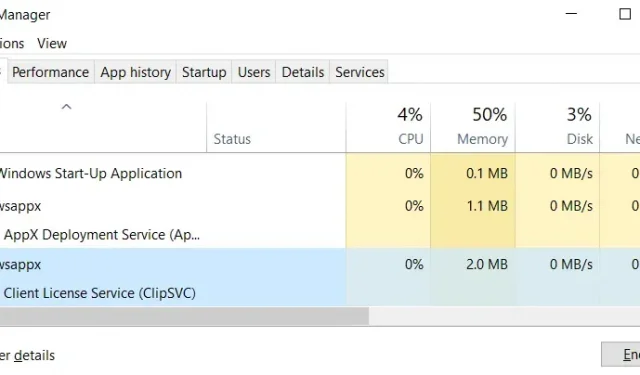
WSAPPX 是一個後台進程,作為 Windows 應用商店和 Microsoft 通用應用平台的一部分在 Windows 11/10/8 PC 上運行。它用於安裝、更新和卸載應用商店應用程序,因此一旦安裝了所有更新,您就不再需要它。但是,您可能會遇到此過程使用大量磁盤、處理器或內存的情況。
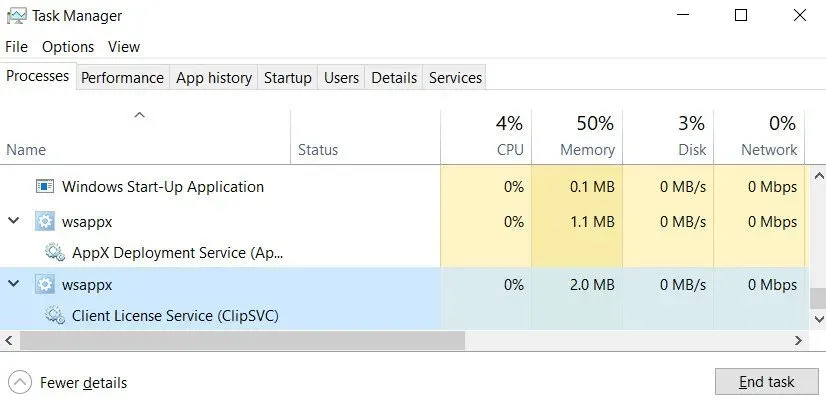
但是,您可能會發現 wsappx 在任務管理器中使用大量磁盤空間、CPU,甚至內存,如下所示。
當您觀察 wsappx 消耗大量 CPU 或磁盤空間時,您可能會注意到 wsappx(2) 或 wsappx(3) 執行相同的操作。在 Windows 10 中,您應該修復 wsappx 高磁盤和 CPU 使用率以加快計算機速度。
什麼是 wsappx?wsappx 是病毒嗎?
WSAPPX 是通過 Microsoft Store 安裝、卸載和管理通用應用程序的 Windows 機制。此過程不適用於 Windows 7 及更早版本,因為這些通用/現代應用程序不存在。
使用 Ctrl + Shift + Esc 啟動任務管理器,您可以找到它。如有必要,單擊“更多信息”將窗口展開至完整大小,然後選擇“進程”選項卡並滾動到底部找到它。
- 當您在任務管理器中展開該進程時,您會注意到兩個子進程。
- WSService 或 Windows Store Service 是 Windows 8 中的一個子進程。
- ClipSVC 是 Client License Service 的縮寫,幾乎與 Windows 10 中的操作相同。
這不是病毒,而是 Microsoft Store 用於分發和許可應用程序的合法軟件。如果您不確定,請檢查您的安全軟件。
Wsappx 和 AppXSVC 進程做什麼?
根據“服務”面板中的列表,ClipSVC 和 WSService 提供 Microsoft Store支持。這些應用程序處理許可。如果禁用商店應用程序,它們將無法運行。它們旨在保護 Microsoft Store 應用免遭盜版。
AppXSVC 是一個應用程序部署工具。這意味著每次有人安裝、卸載或更新應用商店應用程序時它都會運行。它的名稱取自商店應用程序的 appx 部署服務文件擴展名。另一方面,傳統的桌面軟件通常從 EXE 可執行文件運行。
要在 PC 上下載該軟件,您可以從任何地方獲取 appx 部署服務文件,例如 Android 應用程序(帶有 APK 文件擴展名)。但是,如果您不小心,這可能會讓您面臨惡意軟件感染的風險。所有這些子進程都在主 WSAPPX 進程下運行。當其中之一處於活動狀態時,您會注意到其使用量增加。
為什麼 Wsappx 會使用系統資源?
要解決wxappx磁盤或CPU使用率高的問題,首先要了解wxappx為什麼佔用這麼多空間。原因如下:
- 當您獲取應用程序或安裝更新時,Wsappx 會消耗安裝過程所需的額外資源。
- 後台應用程序更新可能會導致 wsappx 使用大量 CPU 或磁盤空間。
- 當您使用 Microsoft Store 時,Wsappx 會激活並使用 CPU、磁盤和其他資源。
- 傳統的桌面軟件安裝會消耗大量的資源,包括大量的CPU和磁盤空間。
修復 Windows 11/10 中 Wsappx 高磁盤使用率的方法
- 增加虛擬內存
- 更改註冊表中的 Appxsvc 值
- 禁用 Windows 應用商店
- 更新設備驅動程序
- 乾淨啟動狀態下的故障排除
- 運行磁盤檢查
- 檢查是否有病毒
- 禁用 Superfetch 和 Windows 搜索
1.增加虛擬內存
您可能需要增加虛擬內存量。你可以這樣做:
- 在搜索框中鍵入“性能”,按“Enter”鍵,然後選擇“調整 Windows 的外觀和性能”。
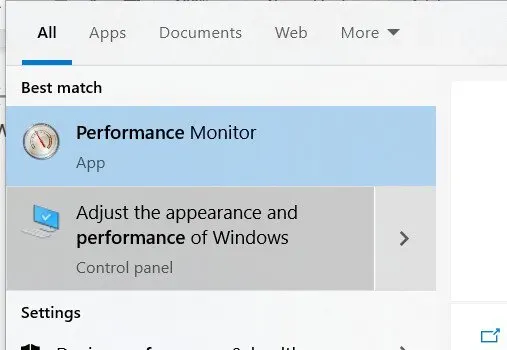
- 在“虛擬內存”下的“高級”選項卡上,單擊“更改”。
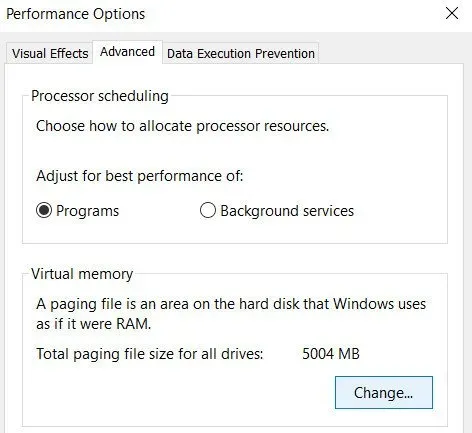
- 選擇操作系統驅動器,取消選中“自動控制所有驅動器的分頁文件大小”後,單擊“自定義大小”。
- 選擇安裝操作系統的驅動器後單擊“自定義大小”。
- 將原始大小設置為與 RAM 相同的兆字節數,並將最大大小設置為原始大小的兩倍。
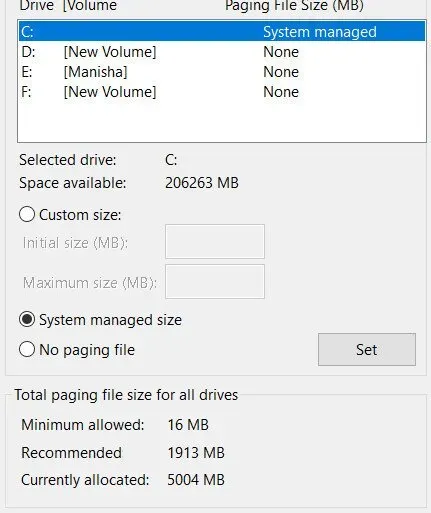
- 要保存更改,請單擊“安裝”並單擊“確定”。
- 之後,重新啟動計算機。您可以看看這是否有助於解決 CPU 使用率高的問題。
2.更改註冊表中的Appxsvc值
更改註冊表中 AppxSvs 的值似乎是解決高 CPU 使用率或高 wsappx 磁盤使用率問題的另一種方法。
- 在您的計算機上,啟動註冊表編輯器。
- 導航到路徑:HKEY_LOCAL_MACHINE\SYSTEM\ControlSet001\Services\AppXSvc。
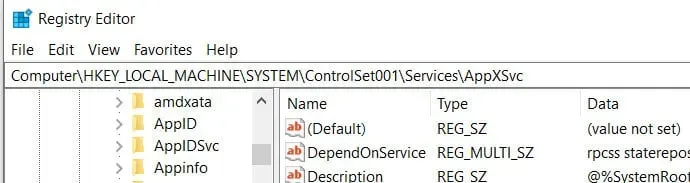
- 找到密鑰後,將右側窗格中的“開始”值更改為“4”。
- 要保存更改並退出註冊表,請單擊“確定”。
- 執行此操作後,重新啟動計算機以查看問題是否解決。
3.禁用Windows應用商店
Windows 應用商店是 wsappx 高 CPU 使用率問題的最常見原因之一。使用本地組策略編輯器和註冊表編輯器窗口,您可以成功停止 Windows 應用商店。
使用本地組策略編輯器
- 按 Windows 徽標鍵 + R 並輸入 gpedit.msc 後單擊“確定”。
- 導航到本地計算機策略下的計算機配置。
- 展開“Windows 組件”並雙擊“存儲”以啟動管理模板。
- 選擇“禁用商店應用程序”後單擊“編輯策略設置”。
- 將狀態設置為已啟用。要保存並退出,請單擊“應用”和“確定”。
- 按照上述說明操作後,重新啟動計算機以查看該工具是否有效。
- 如果此選項無法解決磁盤使用率高的問題,請繼續執行下面列出的解決方案。
使用註冊表編輯器
- Windows 註冊表編輯器窗口是一個專業級程序,允許管理員管理應用程序並更改 Windows 計算機上的設置。
- 任何錯誤的操作都可能造成災難性的後果。我建議您在禁用 Windows 應用商店時要小心,以解決 wsappx 過多的磁盤使用問題。
- 要打開註冊表編輯器,請在搜索字段中鍵入 regedit,然後按 Enter。選擇“是”將其打開。
- HKEY_LOCAL_MACHINE\SOFTWARE\Policies\Microsoft\WindowsStore。
- 在Windows Store鍵中創建一個名為“RemoveWindowsStore”的新DWORD值,並將該值設置為“1”。
- 保存更改後退出註冊表。然後您可以重新啟動 Windows 服務。
- 如果禁用 Windows 應用商店,第三方應用程序和 Windows 應用商店程序將無法安裝或更新。
- 如果您想要允許 Windows 應用商店安裝和更新,請使用上面推薦的兩個選項之一。
4.更新設備驅動程序
- 在任務欄上的搜索框中鍵入設備管理器,然後選擇它。
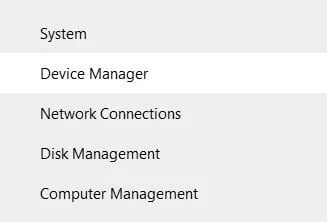
- 選擇一個類別以顯示設備名稱,然後右鍵單擊(或按住)要更新的設備。
- 選擇自動更新驅動程序軟件。
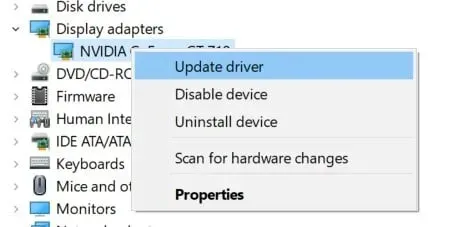
- 選擇更新驅動程序。
- 如果 Windows 找不到新驅動程序,請訪問設備製造商的網站並按照說明進行操作。
5. 乾淨啟動狀態下的故障排除
您可以嘗試執行乾淨啟動來修復 wsappx 高 CPU 使用率問題。這將限制 Windows 僅使用幾個關鍵驅動程序來設置和運行應用程序。
這將幫助您手動修復 CPU 或 wsappx 磁盤使用率高的問題:
- 要打開系統配置實用程序,請在搜索字段中鍵入 MSConfig,然後按 Enter。
- 在“常規”選項卡上選擇“選擇性啟動”,然後選中“加載系統服務”和“使用原始啟動配置”複選框。
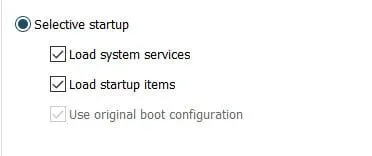
- 單擊“確定”繼續。
- 從服務菜單中選擇隱藏所有 Microsoft 服務,然後單擊全部禁用。
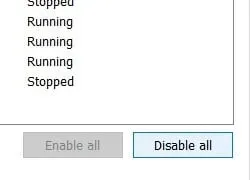
- 要保存更改,請單擊“應用”和“確定”。
- 當您重新啟動計算機時,Windows 將執行乾淨啟動。
- 您可以返回第一步,取消選中“加載系統服務”,然後保存並重新啟動計算機。
6. 運行磁盤檢查
使用命令行
以下是從命令行執行它的步驟:
- 登錄 Windows 10 並按 鍵打開“開始”菜單。
- 選擇“搜索”並輸入cmd。
- 右鍵單擊命令提示符,從結果列表中選擇“以管理員身份運行”。
- 當命令提示符出現時,鍵入以下命令:
- chkdsk C:/f/x/r
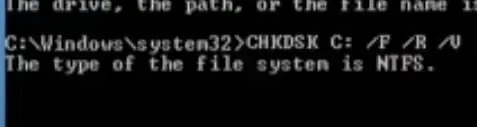
- /f 命令將嘗試修復它發現的任何問題。/r 選項將檢測壞扇區並恢復任何可讀信息。/x 選項將在工具開始掃描之前卸載您要掃描的捲。如果您使用的是 C: 驅動器。
- 當計算機重新啟動時,鍵入 Y 開始掃描。如果這是問題,請關閉命令提示符並重新啟動計算機。
從我的計算機檢查磁盤
- 要打開計算機(我的電腦),請雙擊它。
- 右鍵單擊要檢查的驅動器,然後選擇“屬性”。
- 單擊“屬性”後,在“工具”選項卡上的“錯誤檢查”下選擇“檢查”。
- 要開始掃描,請單擊“掃描磁盤”。
- 在掃描期間,您可以繼續使用該驅動器。如果發現錯誤,您可以選擇是否更正。
- 該實用程序將根據掃描結果報告結果。
7. 檢查是否有病毒
大多數人不知道病毒或惡意軟件感染在某些情況下會導致此問題。如果您還沒有這樣做,請使用防病毒應用程序運行完整的系統掃描。
- 在開始菜單中輸入“Windows 安全”。當 Windows 安全圖標出現時,單擊它。
- 單擊側欄中的“病毒和威脅防護”。
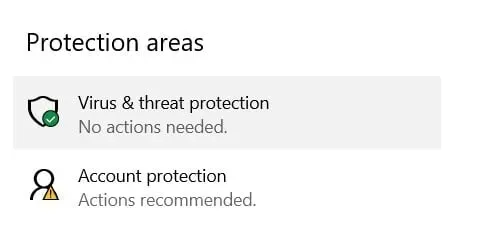
- 通過單擊此處的“快速掃描”按鈕,您可以執行快速掃描。如果您有一段時間沒有掃描,您可能想這樣做。單擊“當前威脅”標題下方的“掃描選項”。
- 您將在“掃描選項”菜單下找到可以使用 Microsoft Defender 在計算機上運行的四種不同類型掃描的列表。
- 如果您以前從未使用過 Defender,或者您的計算機運行異常並且您擔心明顯的威脅,請從全面掃描開始。
- 選擇“全面掃描”旁邊的單選按鈕後,單擊“立即掃描”按鈕。
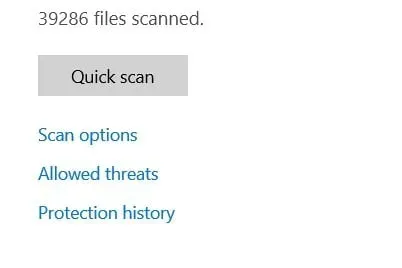
- 完整的系統掃描將從 Windows 安全部門顯示的進度條開始。
- 掃描完成後您將看到結果。如果一切順利,您將收到一條通知,提示“當前沒有威脅”。
- 如果掃描確實發現了惡意軟件,您將看到一條通知,顯示“發現威脅”,其下方是受感染文件的列表。
- 單擊“開始操作”按鈕以刪除威脅。
- 當您選擇“開始操作”時,Microsoft Defender 將立即刪除威脅。
- 查看掃描結果並選擇“保護歷史記錄”以了解有關已刪除威脅的更多信息。
8. 禁用 Superfetch 和 Windows 搜索
雖然禁用 Superfetch 和 Windows 搜索將幫助您克服 wsappx CPU 使用率過高的問題,但您應該知道 Superfetch 是為程序獲取數據的重要 Windows 服務。
- 要打開“運行”窗口,請按 Windows 鍵 + R。
- 然後,要訪問服務應用程序,請鍵入 services.msc 並單擊“確定”。
- 向下滾動並雙擊 Superfetch Services 查看其屬性。
- 從“啟動類型”下的下拉列表中選擇“禁用”。
- 單擊“應用”後選擇“確定”。
- 關閉 Superfetch 屬性窗口後,返回服務列表並雙擊 Box Search。
- 從“啟動類型”下的下拉列表中選擇“禁用”。
- 如果服務狀態為運行,請單擊“停止”按鈕。如果該服務當前正在運行,請單擊“停止”。wsappx
- 單擊“應用”後選擇“確定”。
- 重啟電腦後檢查是否允許appx部署服務。
如何禁用商店應用程序更新?
- 關閉 Microsoft Store 應用程序的自動更新非常簡單。
- 在開始菜單中輸入“store”打開 Microsoft Store。
- 從右上角的三點圖標中選擇“設置”。
- 將設置中的“自動更新應用程序”滑塊切換至“關閉”位置。
- 這將阻止未來的應用程序更新,除非您啟動它們。
- 再次按“菜單”按鈕,然後選擇“下載和更新”以檢查更新。
- 單擊“獲取更新”按鈕並根據需要安裝以檢查更新。
結論
無論 Windows 10 版本或版本如何,用戶都會經常遇到此問題,並對 100% CPU 使用率或過多磁盤使用率感到惱火。
特別是對於計算機內存較低的用戶。“Wsappx”對這個問題負有部分責任。現在您了解了 Wsappx 進程以及如何禁用它以徹底解決 Windows 問題。
常問問題
我可以終止 Wsappx 嗎?
是否可以停止 WSAPPX 進程?WSAPPX 是 Windows 的一個重要係統進程。嘗試通過任務管理器關閉它會警告您,這樣做可能會導致 Windows 變得不穩定並關閉。當 WSAPPX 啟動和退出時,您對其沒有任何權限。
如果我禁用 Wsappx 會發生什麼?
禁用 Windows 應用商店時,可能會安裝或更新第三方 Windows 應用商店應用程序。如果有人現在嘗試使用 Windows 應用商店應用程序,屏幕上將出現“Windows 應用商店在此電腦上不可用”的通知。有關詳細信息,請聯繫您的系統管理員。
wsappx 是惡意軟件嗎?
不,它實際上是 Windows 操作系統的一個組件。如果您的計算機感染了惡意軟件或病毒,您可以使用 Windows Defender 或第三方防病毒軟件對其進行保護。
wsapp 是什麼意思?
Wsappx 是一個後台進程,作為 Windows 應用商店和 Microsoft 通用應用平台的一部分在 Windows 10/8 電腦上運行。在Windows 10上,wsappx主要包括兩個後台服務:AppX部署服務(AppXSVC)和客戶端訪問許可服務(ClipSVC)。



發佈留言